bios1.76目录
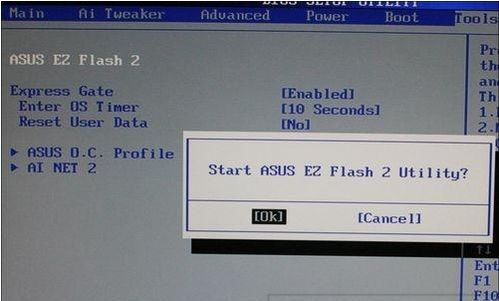
1.自动定时开机
此功能需要在BIOS中设定,并且你的主板的高级电源管理设置必须支持这个功能,不过现在大多数的主板全支持,放心使用吧.
步骤一:
启动系统按DEL,进入BIOS,然后选中"POWERMANAGEMENTFEATURES"
(电源管理设置),回车进入.在电源窗口中找到"RESTOREONAC/POWER
LOSS"项,按回车,然后通过方向键设置其值为"POWERON".
步骤二:
选中"RESUMEONRTCALARM"并按回车,接着通过方向键设置其值为"ENABLE"
步骤三:
选中"RTCALARMDATE"按回车,然后将其值设定为"EVERYDAY",表示每天都进行一样的操作,按照同样的方法,分别将"RTCALARMHOURS""RTCALARMMINUTE""RTMALARMSECOND"设置为"07""15""00",这表示开机时间为早上的"7:15:00",全部设置好后,按F10,保存并重新启动.
(由于不同的主板的BIOS不一样,有些主板的设置可能与上面的有一点点不同,但只要记住在电源管理中找到"WAKEUP"字样的就行了,因为这是设置定时开机的选项)
2自动登陆系统
电脑开机了,但是我们有些人设置了开机密码,不能自动登陆,怎么
办?
我们可以通过修改注册表来实现自动登陆.
步骤一:
在运行中输入"REGEDIT",打开HKEY_LOCAL_MACHINE\SOFTWARE\MICROSOFT\WINDOWSNT\CURRENTVERSION\WINLOGON.
步骤二:
在右方的窗口中找到"DEFAULTUSERNAME"子键,将数值数据改为用户登陆帐户名,如果不存在该键值,就可以在右边的窗口中右键新建字符串,接着将"新值#1"重命名为"DefaultUserName"后进行修改.
步骤三:
在右侧窗口中找到DefaultPassword,如果不存在,可以新建,然后将其键值设定为你的密码
步骤四:
按照以上的方法,我们在右边的窗口中新建一个名为"AutoAdminLogon"的键值,将其值设为1,然后退出重新启动就可以实现自动登陆

BIOS一般不需要更新,也没有那么多更新。
一般来说高版本修订想对多点。
但不影响使用的话不更新也行的
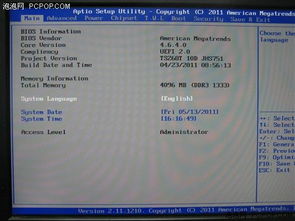
一开始我也以为是配置之类的问题,然后网上找了下发现了一些东西
关掉抗锯齿,可视距离降低到60左右,这样就顺畅很多了
